Systemwalker Desktop Patrolはソフトウェア辞書を基にパッチ適用、インベントリ収集を行います。ソフトウェア辞書が古い、またはソフトウェア辞書の更新に失敗している場合、正常に運用できない場合があります。
以下の方法で、ソフトウェア辞書の最終更新日時を確認してください。
【V13.3.0以前の場合】
「MC画面」にログインします。
[カテゴリ]-[エンタープライズポリシー]-[エンタープライズ]を選択し、任意のライセンスを選択して、「最終更新日時」を確認します。
「最終更新日時」は、Systemwalkerサポートセンターでソフトウェア辞書が作成された日時です。日時が古い場合は、古いソフトウェア辞書で運用していることになります。

【V14.0.0以降の場合】
Desktop Patrol メインメニューにログインし、[環境設定]をクリックします。
[監査ソフトウェアの設定]をクリックし、[サポートセンターでソフトウェア辞書を作成した日時]を確認します。
日時が古い場合は、古いソフトウェア辞書で運用していることになります。
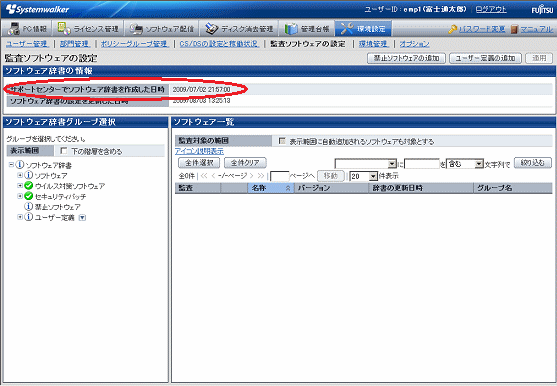
ソフトウェア辞書が古い場合の対処方法
Systemwalkerサポートセンターへの接続を行っている場合は、接続エラーが発生している可能性があります。以下の方法で、Systemwalkerサポートセンターの接続確認を行ってください。
「CS」上のInternet Explorerを使用し、証明書情報の表示が行えるか確認します。
Internet Explorerを起動します。
proxy接続を行っている場合は、メニューの[ツール]-[インターネットオプション]-[接続]タブの[LANの設定]ボタンをクリックし、proxyサーバに「<proxyサーバ名>」、ポートに「<proxyで使用しているポート>」を設定します。
Internet Explorerのアドレスにインターネット接続に合わせて、以下のURLを指定します。
proxy接続: 「https://<Proxyサーバを経由する場合のIPアドレス>/」
NAT接続: 「http://<Proxyサーバを経由しない場合のIPアドレス>:2922/」
以下の[セキュリティの警告]ダイアログボックスが表示され、[証明書の表示]ボタンを押すと、発行先が“cesd”という証明書が表示されます。
証明書が表示されない場合、ネットワーク環境に異常がある可能性があります。
経路上の環境を見直し、Systemwalkerサポートセンターと接続可能な状態にしてください。
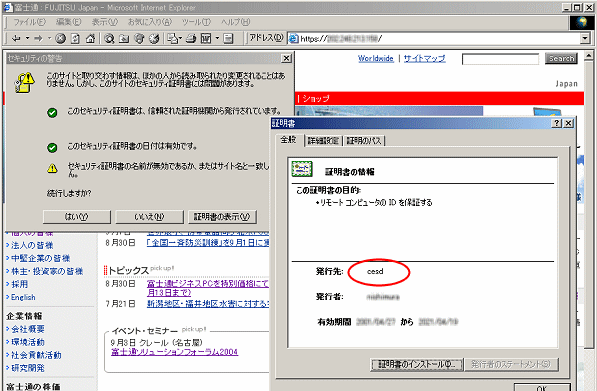
Systemwalkerサポートセンターへの接続を行っていない場合は、SystemwalkerサポートセンターのWebサイトから手動でダウンロードして更新してください。
.Systemwalkerサポートセンターに企業IDとパスワードを入力して接続します。
http://systemwalkercenter.jp.fujitsu.com/
ソフトウェア辞書をダウンロードして、「Systemwalker Desktop Patrol CS」上の適当なフォルダに格納します。例えば、「C:¥tmp」に格納するとします。
コマンドプロンプトで、以下のコマンドを実行します。パラメタに、ソフトウェア辞書を格納したフォルダを指定してください。
DTPインストールディレクトリ¥FJSVsbtrs¥bin¥AtoolETPGT.exe C:¥tmp
Javaヒープメモリ不足の対処方法
ネットワーク環境に問題がない場合、ソフトウェア辞書の更新時に、Javaのヒープメモリ不足が発生し、更新に失敗している可能性があります。
「CS」上にある以下のファイルをテキストエディタなどで開き、値が -ms2m -mx96m に設定されている場合は、公開されている最新の緊急修正を適用して、現象が改善されるかご確認ください。
<「CS」のインストール先>l\FJSVsbtrs\etc\jreoption.inf
【V13.3.0以前の場合】
「MC」のJavaメモリヒープ不足
「MC」の操作中に画面操作が遅くなる、または、以下のメッセージを表示し、「MC」のログイン画面に戻る場合は、公開されている最新の緊急修正を適用してください。
「処理続行不可能なエラーが発生しました。処理を打ち切り、ログイン画面に戻ります。」